2018年12月22日更新
iTunesライブラリから曲・音楽を削除して消す方法
パソコンやiPhone、iPadのiTunesで音楽をお楽しみの皆様へ。iTunesの曲を削除する方法はご存知でしょうか?こちらではiTunesライブラリから曲や音楽を削除する方法、完全に消す方法などをご案内しております。

目次
- 1iTunesライブラリから音楽を削除する方法〜Musicアプリ〜
- ・曲を削除する
- ・アルバム/アーティストを削除する
- 2iTunesライブラリから音楽を削除する方法〜iTunes Match〜
- ・iTunes MatchとMusicアプリの違いなど
- ・iTunes Matchから曲を完全に消す方法
- ・登録した覚えのない曲のを消す方法
- 3iTunesライブラリから曲を削除できない場合
- ・スワイプしても削除できない場合
- ・アルバム/アーティストを削除できない場合
- 4iTunesライブラリで削除した曲を復元する方法
- ・削除した曲を復活させる方法
- ・再ダウンロードする方法
- 5パソコンのiTunesライブラリのみ削除する場合
- ・曲自体はパソコンに残す場合のやり方
- ・合わせて読みたい!iTunesに関する記事一覧
iTunesライブラリから音楽を削除する方法〜Musicアプリ〜
ここでは、iTunesライブラリから音楽(曲)を削除する方法をご案内いたします。
曲を削除する
iTunesを起動したら左上の赤枠の中はミュージックになっていますでしょうか?なっていないときは黄丸の中の三角矢印をクリックしながら、ミュージックを選択してください。
次に左側の縦に並んでいるメニューの中で「曲」をクリックします。そうすると右側にすでに登録されている曲のリストが表示されます。
削除したい曲が決まったらそれを右クリックします。上のようなタグが表示されますので、「ライブラリから削除」をクリックするとその曲を削除することができます。
アルバム/アーティストを削除する
一曲のみではなくアルバム/アーティストを削除する方法は
- ミュージックを選択します(左上①)
- アルバム(②)をクリックします(左側のメニュー、曲の近くにあると思います)
- アルバムのリストが表示されます
あとは、削除するアルバム(③)を選んでそれを右クリックします。そのあと、タグメニューの中の「ラブラリーから削除」でアルバム/アーティストを削除することができます。
 新しいパソコンにiTunesライブラリを移行する方法【Windows】
新しいパソコンにiTunesライブラリを移行する方法【Windows】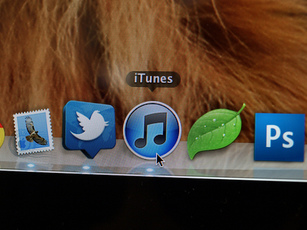 AndroidスマホにiTunesの曲を移行/同期する方法
AndroidスマホにiTunesの曲を移行/同期する方法iTunesライブラリから音楽を削除する方法〜iTunes Match〜
次は、iTunes Matchを使って曲を完全に消す方法です。
iTunes Matchはお使いになっていますでしょうか?
iTunes MatchとMusicアプリの違いなど
iTunes Matchは、Musicアプリの普及が加速、音楽データの管理を一元化するため、2014年から始まったサービスで、ライブラリーをクラウドにコピーすることで、一括管理が可能になっています。
iTunes Matchから曲を完全に消す方法
iTunes Match を使って曲を完全に削除する手順です。
- 削除する曲(ダウンロードした曲)を選ぶ
- 「削除」をタップ(クリック)
- 「ダウンロードを削除」をタップ(クリック)
- 「iPhoneからだけ削除する」または「ライブラリから削除」をタップ(クリック)
登録した覚えのない曲のを消す方法
覚えがない曲は、最近クレームやトラブルになっているようです。
アップルとコラボしているアーティストがApple IDを持っている全世界のユーザーに自動的にプレゼントされているそうです。(iPhoneにデータが入っているわけではなく、ストレージを消費していないと思います)
アップルが権利の削除用のページを用意していますのでそちらから削除してください。
(または iTunes のミュージックライブラリおよび購入履歴から削除することを試してみるのもいいと思います)
 iTunesでiPhoneに音楽/曲を同期・転送する方法
iTunesでiPhoneに音楽/曲を同期・転送する方法 ホームシェアリングでiTunesの音楽を複数のPCで共有する方法
ホームシェアリングでiTunesの音楽を複数のPCで共有する方法iTunesライブラリから曲を削除できない場合
iTunesライブラリから曲を削除できない場合、次の方法をご確認いただき、試してみてください。
スワイプしても削除できない場合
iPhoneのストレージから削除する方法をやってみましょう。
- 「設定」アプリから「一般」を選択します
- 「iPhoneストレージ」をタップします(表示までに少し時間がかかるときがあります)
- 「ミュージック」を選択します
- 曲を決めたら左へスワイプすれば削除できます
アルバム/アーティストを削除できない場合
コンピュータ上の iTunes から iPhone、iPad、iPod touch に手動で(USEを使うなどで)同期されたのではないでしょうか?その場合、削除できない場合があります。もしそうなら、「 iTunes で同期を無効にする」ことを試してみてください。
 iTunesライブラリって何?仕組みや場所について解説【iTunesライブラリ】
iTunesライブラリって何?仕組みや場所について解説【iTunesライブラリ】 iTunesをアップデートできないエラー・不具合の対処法【Windows10】
iTunesをアップデートできないエラー・不具合の対処法【Windows10】iTunesライブラリで削除した曲を復元する方法
削除した曲を復活させる方法
- パソコンで iTunesを開く
- 上のメニューの「アカウント」→「マイ アカウントを表示…」→「パスワード」入力
- 「アカウントを表示」をクリック →「アカウント情報の画面」を開く
- iTunes in the iCloudの「非表示の購入済みアイテム」の右の「管理」をクリック
- 購入済みアイテムの一覧が表示される
- 楽曲の「表示する」をクリック
- 上のところの「Store」をクリック
- 一度 iTunes Storeのトップ画面を表示させます。
お使いのver.で2~4は少々異なる場合がありますのでご注意ください。ポイントは購入済のアイテムを表示させることです。
再ダウンロードする方法
- iTunesストア画面にいく
- 右側の欄にある「購入済み」をクリック
- 購入済アイテムが表示される
- アイテム右上のダウンロードアイコンをクリック
いかがでしょうか?再ダウンロードはできましたでしょうか?
パソコンのiTunesライブラリのみ削除する場合
アップルMusicコンバータを使って、パソコンのiTunesライブラリのみ削除しても、曲自体はパソコンに残す場合のやり方です。
曲自体はパソコンに残す場合のやり方
パソコンのiTunesライブラリのみ削除し、曲自体はパソコンの残す(保存する)やり方です。
- パソコンにApple Music コンバータ をダウンロード&インストール
- Apple Music コンバータを実行(起動)
- メイン画面の左上に表示される「+」ボタンをクリックして、曲を選択&追加
- 設定ボタンをクリック→出力形式を選択
いかがでしょうか?保存できたでしょうか?これでiTunesライブラリのみ削除できるはずです。
合わせて読みたい!iTunesに関する記事一覧
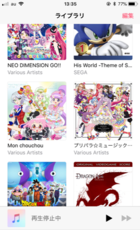 iTunesにCDから曲/音楽を取り込む方法【選択・高音質】
iTunesにCDから曲/音楽を取り込む方法【選択・高音質】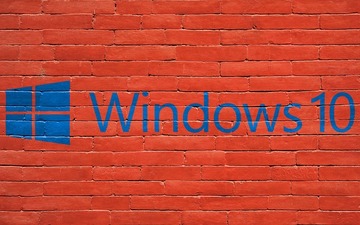 Windows10 - iTunesをインストールできない時の対処法
Windows10 - iTunesをインストールできない時の対処法 iTunesで歌詞を追加してiPhoneで表示する方法
iTunesで歌詞を追加してiPhoneで表示する方法 パソコンでiTunes Storeにサインインする方法
パソコンでiTunes Storeにサインインする方法


















